時間:2017-07-04 來源:互聯網 瀏覽量:
今天給大家帶來word2010字數的統計,怎麼查看word字數統計,讓您輕鬆解決問題。
Word2010怎麼統計word中的字數?word2010怎麼查看統計選中的字數用過office的用戶都知道office自帶了字數統計的功能,如word2003裏麵在工具,字數統計裏麵可以查看。但是word2010改版之後字數統計在哪裏?怎麼在word中進行統計字數,和特定的選擇區域怎麼來統計字數?具體方法如下:
解決方法1:
1Word2010字數統計方法1:狀態欄查看
1.打開word文檔之後,一般在狀態欄中。左下角能看到當前文檔的總字數數量。
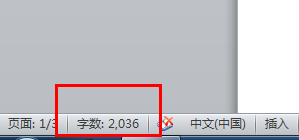 2
22. 用鼠標選擇你需要統計的部分,查看狀態欄中。字數部分(前麵那個數字就是選中的字數數量。 後麵的就是全文的數字了)
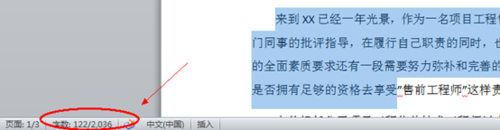
解決方法2:
1字數統計功能方法2
1.打開word2010文檔之後,找到 菜單欄中的 “審閱”選項
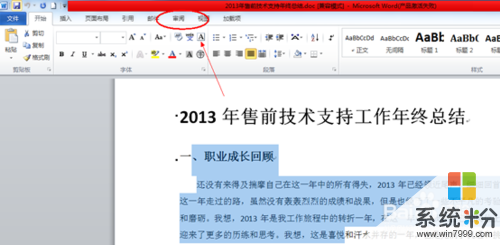 2
22. 點擊裏麵的字數統計功能,可以查看當前文檔的總字數
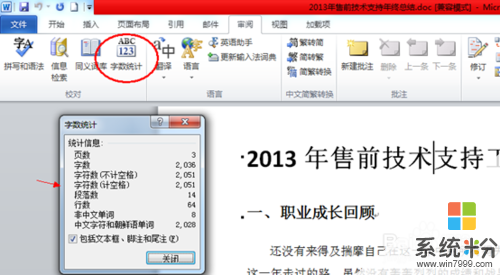 3
33.如果您選擇 部分區域在點擊這個選項。 會提示是統計當前部分。

以上就是word2010字數的統計,怎麼查看word字數統計教程,希望本文中能幫您解決問題。